Comment ajouter vos propres images d'arrière-plan à votre compte Gmail
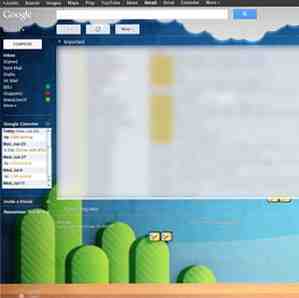
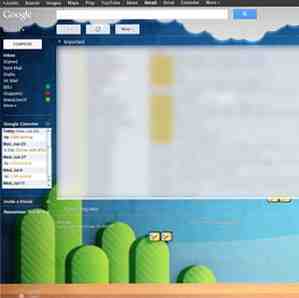 C'est enfin possible - vous pouvez désormais définir n'importe quelle image comme fond d'écran dans Gmail. Deux nouveaux thèmes vous donnent un contrôle complet sur l'image derrière eux, vous permettant d'utiliser votre propre image ou de choisir la vôtre parmi une large sélection.
C'est enfin possible - vous pouvez désormais définir n'importe quelle image comme fond d'écran dans Gmail. Deux nouveaux thèmes vous donnent un contrôle complet sur l'image derrière eux, vous permettant d'utiliser votre propre image ou de choisir la vôtre parmi une large sélection.
Gmail a été lancé en 2004. Les geeks de longue date de Google se souviennent sans doute de l'endroit où ils se trouvaient lorsqu'ils ont finalement été invités au service exclusif. En offrant un espace de stockage complet de 1 Go aux 2 à 4 Mo de Hotmail, Gmail était une grosse affaire. Moins de souvenirs probablement lorsque Gmail a été ajouté “des thèmes” à son service de messagerie, qui était en 2008. Eh bien, il existe maintenant des thèmes personnalisés dans Gmail.
Est-ce le changement d'interface le plus important que Google ait jamais réalisé? Bien sûr que non. C'était une question idiote à poser. Cependant, pouvoir personnaliser les thèmes Gmail avec vos propres photos est une fonctionnalité intéressante, bien que non indispensable. Si vous aimez personnaliser des objets, je vous recommande de vérifier cela tout de suite..
Utilisation de thèmes personnalisés
Pour commencer, ouvrez Gmail. Cliquez sur l'engrenage dans le coin en haut à droite, cliquez sur “Des thèmes” et faites défiler jusqu'à ce que vous voyez cette option:

Choisir “Lumière” ou “Foncé“; cela n'a pas d'importance pour l'instant. Lorsque vous le ferez, vous pourrez choisir votre photo:

vous avez quelques options - En vedette photos, vos photos de Picasa, les photos de votre téléphone (si vous utilisez l'application Google+), le téléchargement de photos ou l'ajout d'une URL. Trouvez une photo que vous aimez.
Le téléchargement est facile grâce à une interface glisser-déposer:

Une fois que vous avez sélectionné votre image, jouez avec les paramètres pour savoir si le “Lumière” ou “Foncé” le thème fonctionne mieux pour vous.
Il y a quelques mises en garde:
- Vous ne pouvez pas configurer Gmail pour faire pivoter automatiquement vos propres images, style de diaporama. Espérons que cela arrive.
- Vous ne pouvez pas ajuster l'image pour qu'elle s'adapte mieux du côté de Gmail. vous aurez besoin de le faire avant, si vous pensez que c'est nécessaire.
- Les images verticales auront probablement l’air bizarre, sauf si vous utilisez principalement un moniteur vertical..
- Certaines personnes n'ont peut-être pas encore cette fonctionnalité. Attendez, tout le monde l'aura éventuellement.
Quelques exemples
La première chose que j'ai faite, naturellement, a été d'essayer cela avec l'un de mes fonds d'écran préférés. Je n'ai pas été déçu de son apparence:

Ensuite, j'ai essayé avec une photo prise par ma femme Kathy lors de vacances récentes. J'aime comment ça s'est passé aussi:

Cette structure se trouve dans le monument national de Hovenweep et remonte à 1500, bien avant l’arrivée des Européens en Amérique. Les personnes qui ont construit ces structures les ont abandonnées et personne ne sait précisément pourquoi. Voir cette image me rappelle que la technologie est temporaire et que parfois des sociétés entières laissent derrière elles.
C'est pourquoi la personnalisation est agréable: vous pouvez ajouter vos propres idées et souvenirs à quelque chose qui serait autrement impersonnel..
Avez-vous besoin d'idées? Cette vidéo montre différentes photos derrière l’interface de Gmail. Vérifiez-le:
Conclusion
Qu'y a-t-il à dire? C'est Gmail, avec vos photos préférées. Je suis sûr que certaines personnes s'en serviront pour créer des monstruosités grotesques et sur MySpace, mais c'est bien. Seulement ils doivent le regarder.
Veuillez partager des liens vers des fonds d'écran ou des photos particulièrement impressionnants que vous créez ou que vous trouvez dans les commentaires ci-dessous. Je ne peux pas être le seul à chercher quelque chose de génial à essayer.


